Mikä on puhepostinumero Androidissa? 8 tehokasta tapaa
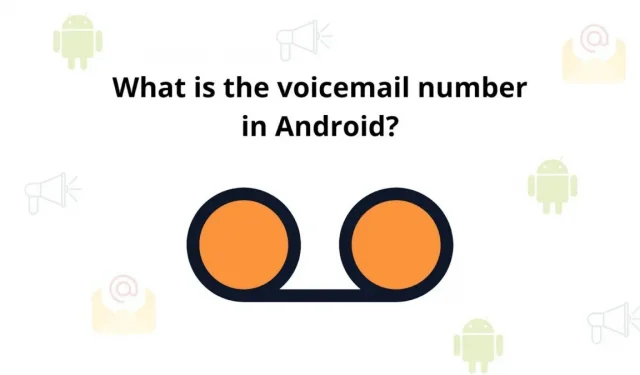
Ensimmäisissä puhelimissa oli kaksi toimintoa: puhelut ja vastaaja. Mutta ajan myötä puhepostiin alkoi tulla sähköposti- ja tekstiviestejä. Älypuhelimissamme on kuitenkin puhepostitoiminto. Nyt kysymys kuuluu, mikä on puhepostinumero Androidissa?
Vastaaja on puheviesti, jonka joku lähettää, kun vastaanottaja on poissa tai toisessa puhelussa, jotta hän voi tarkistaa viestin myöhemmin. Tämä on vakioominaisuus eikä ylimääräistä saldomaksua.
Vastaaja on samanlainen kuin edellinen puhelinvastaaja. Mutta vastaajalla viestit tallennetaan postilaatikkoon, eivät laitteeseen.
Eri puhelimilla on oma vastaajansa, mutta jokainen Android-puhelin toimii samalla tavalla. Jos et ole koskaan käyttänyt tätä ominaisuutta älypuhelimellasi. Täällä puhumme puhepostin määrittämisestä Android-puhelimessa.
Kuinka määrittää ja mikä on vastaajanumero Androidissa?
Jotta voit määrittää vastaajapalvelun Android-puhelimeen, tarvitset operaattorisi antaman Android-vastaajanumeron. Se tunnetaan myös mobiilipalveluntarjoajana. Soita matkapuhelinoperaattorillesi saadaksesi lisätietoja, kuten hinta jne.
Katsotaanpa nyt vaiheita, joita tarvitaan vastaajanumeron määrittämiseen Androidissa. Voit vapaasti käydä läpi kaikki vaiheet.
- Avaa ensin Android-puhelinsovellus, joka näkyy edelleen aloitusnäytön alaosassa.
- Pidä sitten puhelimen näppäimistön valintanäppäintä painettuna.
- Siirry nyt eteenpäin ja napsauta ”Lisää numero” -vaihtoehtoa.
- Napsauta seuraavaksi palvelua. (Ensimmäinen vaihtoehto luettelossa.)
- Valitse sitten operaattorini.
- Napsauta nyt asetusvaihtoehtoa. (Nyt näet puhepostinumeron Android-kentässä ilman erityistä arvoa.)
- Siirry eteenpäin ja napsauta vastaajalaatikon numeroa.
- Kirjoita sitten matkapuhelinnumerosi ja paina OK.
- Palaa puhelinsovellukseen.
- Pidä sitten näppäimistön painiketta yksi painettuna. (Tämä muodostaa vastaajasi)
Mikä on Visual Voicemail -sovellus?
Visual Voicemail -sovellus tarjoaa helpon tavan vastaanottaa ja hallita tärkeitä Android-vastaajaviestejä. Voit tarkistaa vastaajasi soittamatta puhelua tai kirjoittamatta salasanaa tai PIN-koodia.
Tässä sovelluksessa voit huomata kaikki vastaajaviestisi. Saapumispäivämäärä, puhelinnumero, josta se lähetettiin, ja puheviestin pituus. Alkuperäisemmissä Android-käyttöjärjestelmissä on tämä Visual Voicemail -sovellus avuksesi.
Kun käytät tätä sovellusta, lupaan sinulle, että et koskaan halua palata muinaiseen soittokäytäntöön kuunnellaksesi vastaajaasi.
Kuinka etsiä tai muuttaa vastaajaasetuksia Android-laitteen Visual Voicemail -sovelluksessa?
Yleensä, jos saat vastaajaviestin, näet visuaalisen puhepostin ikkunassa ilmoituksen, kun se on valmis katseltavaksi. Napsauta tätä ilmoitusta laajentaaksesi Visual Voicemail -sovellusta ja kuunnellaksesi vastaajaasi.
Jos avaat puhelinsovelluksen, näet painikkeen Visual Voicemail -sovelluksen avaamiseksi. Tai voit jopa löytää Visual Voicemail -sovelluksen selaamalla kaikkia sovelluksiasi tai käyttämällä hakutoimintoa kirjoittaaksesi Visual Voicemailiin.
- Kun olet löytänyt visuaalisen vastaajakuvakkeen, voit käyttää sitä.
- Kun sovellus on auki, napsauta kolmea pystysuoraa pistettä oikeassa yläkulmassa; napsauta sitten Asetukset.
- Vaihda puhepostitervehdys.
- Vaihda automaattinen tallennusprosessi.
- Vaihda vastaajaviestin salasana.
- Valitse näyttääksesi viesti-ilmoitukset tilapalkissa.
Kun haluat määrittää vastaajatervehdyksesi, sinulla on kolme vaihtoehtoa:
- Oletus: Tämä vastaajaviestin tervehdys lukee numerosi soittajille tietokoneella.
- Nimi: Tämä tervehdys ilmoittaa nimesi (kun kirjoitat sen muistiin) soittajille.
- Mukautettu: Tämä on henkilökohtainen tervehdys, joka toistaa mitä tahansa tallentamasi.
Kuinka tarkistaa vastaajaviestin numero Androidissa?
Jos olet suorittanut asennuksen, nyt on aika tarkistaa, toimiiko se vai ei. Tässä on kolme tapaa tarkistaa. Aloitetaan hänestä.
- Tarkista puhepostisi Androidilla ilmoituksella
- Tarkista puheposti Androidissa soittamalla puhelimeen
- Tarkista puheposti Androidissa visuaalisen puhepostin avulla.
- Varmista, että vastaaja on käytössä
- Varmista, että soitonsiirto on poistettu käytöstä
- Ota lentokonetila käyttöön/poista käytöstä
- Palauta verkkoasetukset
1. Tarkista Android-vastaajasi ilmoituksella
Näillä ohjeilla voit tarkistaa puhepostin Androidissa napsauttamalla ilmoitusta:
- Avaa ensin puhelimesi ja pyyhkäise alas nähdäksesi kyseisen ilmoituksen.
- Napsauta sitten vastaajaviestin ilmoitusta.
- Kuuntele lopuksi vastaajasi.
2. Tarkista puheposti Androidissa soittamalla puhelimeen
Noudata näitä ohjeita vahvistaaksesi puhepostin Androidissa soittamalla:
- Avaa ensin Android-puhelimesi puhelinsovellus, joka on yleensä saatavilla puhelimen alaosassa.
- Avaa sitten näppäimistö.
- Pidä nyt näppäimistön numeroa 1 painettuna.
- Nyt voit kuunnella kyseisen ääniviestin.
3. Tarkista puheposti Androidissa Visual Voicemaililla
Visuaalisen puhepostipalvelun käyttöönotto Androidissa:
- Siirry ensin Google Play Kauppaan ja asenna YouMail-sovellus .
- Avaa nyt sovellus ja napsauta ”Käynnistä” -painiketta. Napsauta sitten ”Hyväksyn”.
- Napsauta Salli.
- Valitse sitten sähköpostiprofiilisi, kirjoita sähköpostiosoitteesi ja valitse ”Salasana”. Napsauta seuraava.
- Se tunnistaa nyt operaattorisi ja napsauta Kyllä.
- Anna pyydetyt tiedot ja napsauta alla olevaa painiketta.
- Napsauta Aktivoi.
- Napsauta OK.
- Napsauta sitten vahvistaaksesi aktivointi.
- Nyt YouMail soittaa sinulle. Napsauta Hylkää.
- Napsauta sitten ”Selvä”.
- Hylkää nyt tervetuloilmoitukset ja napsauta mitä tahansa näytön kohtaa.
- Soita nyt puhelimeesi toisesta puhelimesta ja jätä viesti.
- Avaa sitten YouMail-sovellus ja näet vastaajaviestin näytölläsi.
- Napauta nyt toistovaihtoehtoa, joka tulee näkyviin näytön alareunaan.
4. Varmista, että vastaaja on käytössä
Sitten sinun on tarkistettava, onko vastaajasi käytössä vai ei. Voit varmistaa tämän toimimalla seuraavasti.
- Avaa ensin puhelinsovellus. Siirry asetukseen napsauttamalla kolmea pistettä näytön yläosassa.
- Valitse sitten ”Yleiset”-valikosta ”Voicemail” -vaihtoehto.
- Siirry ”Lisäasetukset” -vaihtoehtoon ja napsauta ”Asetukset” nähdäksesi, onko oikea vastaajanumero määritetty vai ei.
5. Varmista, että soitonsiirto on poistettu käytöstä
Täällä ymmärrät, kuinka soitonsiirto poistetaan käytöstä Androidissa.
- Käynnistä ensin puhelinsovellus ja siirry ”Asetukset” -osioon.
- Siirry sitten puheluun ja napsauta soitonsiirtoa.
- Varmista, että olet poistanut kaikki puhelut -vaihtoehdon käytöstä.
6. Kytke lentotila päälle / pois päältä
Tämä on helppo tapa lähettää puhelin nopeasti takaisin. Pyyhkäise sitten alas aloitusnäytössä. Näet lentokonekuvakkeen Lentokonetila-vaihtoehdolle, napsauta sitä. Odota sitten 30 sekuntia ja poista vaihtoehto uudelleen käytöstä.
7. Palauta verkkoasetukset
- Käynnistä ”Asetukset” -vaihtoehto Android-laitteellasi ja siirry sitten kohtaan ”Järjestelmä”.
- Valitse sitten Reset-vaihtoehto. Valitse nyt Palauta mobiili Wi-Fi ja Bluetooth -vaihtoehto.
- Napsauta lopuksi ”Reset” -painiketta näytön alareunassa aloittaaksesi prosessin.
UKK:
Kuinka puheposti määritetään?
Määritä puheposti Android-laitteellasi avaamalla Puhelin-sovellus ja pitämällä sitten numeroa 1 (yksi) painettuna. Kirjoita PIN-koodi ja suorita asennus loppuun noudattamalla ohjeita. Katkaise puhelu ja paina ja pidä painettuna numero yksi päästäksesi puhepostiin.
Voinko määrittää puhepostin muista matkapuhelimista?
Älypuhelimesi puhepostin määritys on automaattinen, mikä osoittaa, että hän käytti puhelinta, jonka numero on liitetty vastaajaan. Kun olet määrittänyt, voit kuitenkin käyttää vastaajaasi mistä tahansa muusta puhelimesta, kunhan sinulla on PIN-koodi.
Kuinka monta ääniviestiä voin tallentaa?
Omien ääniviestien määrälle ei ole erityistä yleistä rajoitusta. Tämä määrä riippuu operaattorista, mutta on yleensä 20-30. Näillä operaattoreilla on jatkuvasti rajoituksia, kuinka kauan he voivat säilyttää näitä ääniviestejä, yleensä noin kuukauden tai kaksi.
Miltä realistinen visuaalinen vastaaja näyttää?
Visuaaliset puhepostitranskriptit ovat nykyään melko objektiivisia, mutta ne eivät aina anna oikeita vastauksia. Olisi hyödyllistä, jos kuulet aina vastaajaviestin varmistaaksesi, että hän saa oikeat tiedot, etenkin kun hän käsittelee tärkeitä viestejä. Visuaalinen puhelinvastaaja on täydellinen puheviestien katseluun ja viestin välittymiseen liittyvään käsitykseen, mutta sitä ei koskaan delegoida kokonaan.



Vastaa